| 일 | 월 | 화 | 수 | 목 | 금 | 토 |
|---|---|---|---|---|---|---|
| 1 | 2 | 3 | ||||
| 4 | 5 | 6 | 7 | 8 | 9 | 10 |
| 11 | 12 | 13 | 14 | 15 | 16 | 17 |
| 18 | 19 | 20 | 21 | 22 | 23 | 24 |
| 25 | 26 | 27 | 28 | 29 | 30 | 31 |
- PostgreSQL
- numpy
- list
- Excel
- Google Excel
- Github
- string
- SQL
- dataframe
- c#
- 파이썬
- Redshift
- Mac
- Kotlin
- google apps script
- Apache
- Java
- Tkinter
- matplotlib
- PySpark
- GIT
- django
- hive
- array
- PANDAS
- math
- Python
- gas
- Google Spreadsheet
- Today
- Total
목록read_excel (2)
달나라 노트
xlrd.biffh.XLRDError: Excel xlsx file; not supported pandas의 read_excel method를 사용하다보면 위같은 Error가 발생할 수도 있습니다. 그럴 때에는 아래의 2가지 방법을 체크해볼 수 있습니다. 1. openpyxl을 이용하는 방법. openpyxl을 설치한 후 read_excel method의 option에 다음 내용을 추가한다. engine='openpyxl' import pandas as pd pd.read_excel('test_file.xlsx', sheet_name='test', engine='openpyxl') 3. pandas의 version을 더 높은 version으로 업데이트한다. (가장 최신 version으로 하는 것도 좋지만..
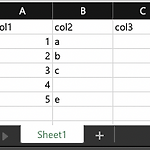 Python Pandas : pandas.read_excel & pandas.read_csv (xlsx 파일 DataFrame으로 만들기, csv 파일 DataFrame으로 만들기, xlsb 파일 DataFrame으로 만들기, read_csv encoding cp949, euc-kr)
Python Pandas : pandas.read_excel & pandas.read_csv (xlsx 파일 DataFrame으로 만들기, csv 파일 DataFrame으로 만들기, xlsb 파일 DataFrame으로 만들기, read_csv encoding cp949, euc-kr)
pandas.read_excel &emp; pandas.read_csv read_excel은 .xlsx 파일을 읽어 DataFrame의 형태로 가져오는 기능을 제공합니다. read_csv는 .csv 파일을 읽어 DataFrame의 형태로 가져오는 기능을 제공합니다. 엑셀을 실행하여 다음과 같은 데이터를 입력한 후 test.xlsx, test.csv라는 이름으로 동일한 데이터를 가진 2개의 파일을 생성하였습니다. 각각의 파일은 root directory(~/)의 Documents 폴더해 저장해놨기 때문에 경로를 이처럼 지정해주고 아래처럼 read_excel과 read_csv를 이용하여 파일을 읽어봅시다. xlsx_dir = '~/Documents/test.xlsx' csv_dir = '~/Documents..
